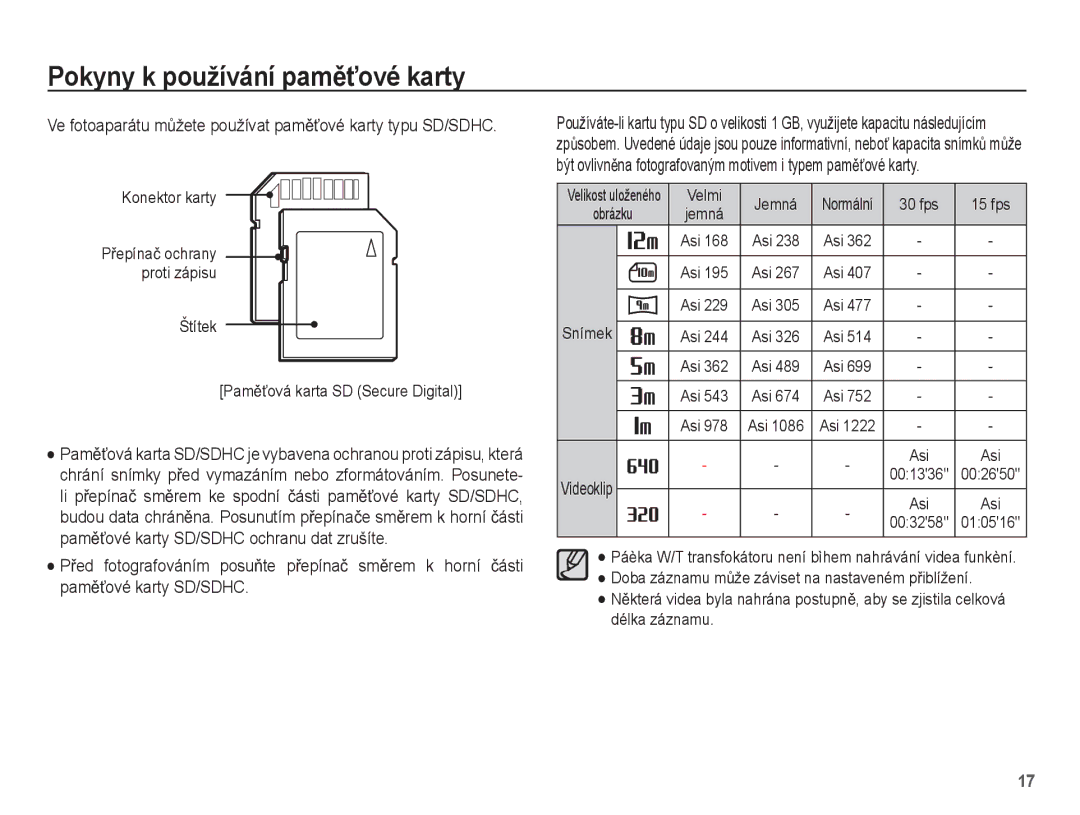Page
PĜi používání fotoaparátu dodržujte následující postup
Pokyny
Seznámení s fotoaparátem
DČkujeme, že jste si zakoupili digitální fotoaparát Samsung
Nebezpeþí
Varování
Mohli byste tím zvýšit riziko exploze
UpozornČní Obsah
Nevkládejte baterii s opaþnou polaritou
PĜi expozici snímkĤ nezakrývejte objektiv ani blesk
Záznam zvuku
048
049
050
072 Upravit
Nastavení sbČrnice USB
097 PĜenos souborĤ do poþítaþe pro Mac
PĜehled pĜíslušenství
Obsah balení
PĜíslušenství prodávané samostatnČ
Popis ovládacích prvkĤ
ZepĜedu a shora
ZpČt
Tlaþítko Menu
Zespodu Tlaþítko s 5 funkcemi
Tlaþítko
Indikátor samospouštČ
Indikátor stavu fotoaparátu
Ikona režimu
PĜipojení ke zdroji napájení
Technické parametry nabíjecí baterie BP70A
Poþet snímkĤ a životnost baterie s baterií BP70A
Pokyny pro nabíjení nabíjecí baterii
Indikace nabíjení diodou LED na nabíjeþce
Indikátor nabíjení
Pokyny pro likvidaci
Vložení pamČĢové karty
Baterii vkládejte podle obrázku
PamČĢovou kartu vkládejte podle obrázku
Spoleþnost Samsung nemĤže nést odpovČdnost za ztracená data
Pokyny k používání pamČĢové karty
PamČĢová karta je citlivé elektronické zaĜízení
MĤže dojít k poškození dat, která jsou na kartČ uložena
Snímek
Videoklip
Štítek PamČĢová karta SD Secure Digital
Asi
Indikátor na LCD displeji
LCD displej zobrazuje informace o funkcích a volbách
Použití nabídky
Pomocí tlaþítek Doleva a Doprava mĤžete vybrat podnabídku
SpuštČní režimu záznamu
Volba režimĤ Použití režimu Smart Auto
Vložte pamČĢovou kartu str . Vzhl
Portrét
Exteriéru
ProtisvČtlo
Portrét PĜi fotografování portrétu Makro
Tlaþítkem Mode vyberte režim Dual IS. str.20
Použití režimu Program
Další podrobnosti viz str
Použití režimĤ Scéna
Stiskem tlaþítka spouštČ exponujte snímek
Exponujte snímek z požadovaného úhlu
Použití režimu Snímek dle vzoru
Použití režimu Dlouhá závČrka
Podél okrajĤ displeje se zobrazí vzor snímku
Typ souboru s videoklipem AVI Mjpeg
Použití režimu Videoklip
Záznam videoklipu bez zvuku
Video sekvence mĤžete nahrávat do zaplnČní kapacity pamČti
Pozastavení záznamu videoklipu Postupný záznam
Na které skuteþnosti je tĜeba pĜi expozici snímkĤ pamatovat
Nastavení fotoaparátu pomocí tlaþítek
Tlaþítko Napájení
Režimu Videoklip
Tlaþítko SpouštČ
Tlaþítko Smart
OpČtným stiskem tlaþítka spouštČ Režimu Snímek
RozšíĜení zábČru Širokoúhlé
Tlaþítko W / T transfokátoru
PĜiblížení Tele
Transfokátor se po dosažení minimální hodnoty zastaví
Tlaþítko Info Disp / Nahoru
Tlaþítko Makro / DolĤ
Režim
80 ~ nekoneþno
Dostupné metody ostĜení podle režimu Záznam
Tlaþítko Makro DolĤ
Aretace ostĜení
ZamČĜte rámeþek automatického ostĜení na požadovaný objekt
Tlaþítko Blesk / Vlevo
Auto 0,8~3,0 0,8~2,0
~3,0 1,0~2,0
Indikátor režimu blesku
Dostupné režimy blesku podle režimu záznamu
Tlaþítko SamospoušĢ / Vpravo
Volba samospouštČ
Exponován Indikátor režimu samospouštČ
Kompozice bČhem 6 s *1
Pohybový þasovaþ
Kontrola
Rukama *2
Fn mĤžete otevĜít následující položky
Tlaþítko Menu
Tlaþítko OK
Pokud je na LCD displeji zobrazena nabídka, používá se toto
Aktivace funkcí pomocí tlaþítka Menu
StisknČte tlaþítko OK
Snímání
Velikost snímku / Rozlišení videa
Kvalita / Snímková frekvence
Korekce expozice použijte tlaþítka
Korekce expozice
Nabídce fotografování položku EV
PĜi expozici snímkĤ mĤžete nastavit citlivost ISO
Barvy fotografie tak, aby vypadala PĜirozenČji
Vyvážení bílé barvy
Rozpozn. tváĜe
Nejbližší osobu
Autoportrét
Tón tváĜe
Typ automatického ostĜení
Retuš tváĜe
Dostupného svČtla
Velkým expoziþním rozmezím, napĜ
Tato funkce automaticky upravuje jas a PrĤmČrná hodnota
Snímku. Výpoþet však
Režim snímání
Volba foto. stylu
Nast.obr
Tlaþítko Vlevo / Vpravo mČní hodnoty
Ostrost
OIS Optická stabilizace obrazu
Záznam zvuku spustíte stiskem tlaþítka spouštČ
Hlasová poznámka
Hlasový záznam
Typ souboru *.wav
Vypnuto
Záznam zvuku
Nastavení záznamu videoklipu
Ztišit bČhem transfokace
Inteligentní režim
Inteligentní režim
Displej v inteligentním režimu
Režim Smart Auto
Smart Movie
Aktivace inteligentního režimu
Volba režimĤ
Režim Program
Použití režimu Smart Movie Clip
Pomocí tlaþítka Smart vyberte režim Smart Movie Clip
Oblastíand leaves
Nabídka Zvuk
Zvuk
Zvuk AF
Nabídka Nastavení
Displej
Language
Jasný displ Úsporný režim
Inicializace
Nastavení
Formátování pamČti
Ne* Výchozí hodnoty nastavení Nebudou obnoveny
Nastavení data, þasu a formátu data
Název souboru
Ýasové pásmo
Podnabídky Vypnuto Funkce vypínání není aktivní
Tisk data poĜízení snímku
Automatické vypnutí
Po výmČnČ baterie
Pomocné svČtlo automatického ostĜení
Volba typu videovýstupu
Nerozsvítí
Pomocí kabelu USB
Nastavení sbČrnice USB
Položky nabídky USB
Poþítaþ
PĜehrávání snímkĤ
SpuštČní režimu pĜehrávání
PĜehrávání videoklipu
Uložených v pamČti
VideoklipĤ mĤžete exportovat fotografie
Funkce zachycení snímku z videoklipu
PĜehrávání nahraného zvukového záznamu
Zachycení fotografie z videoklipu
PĜehrávání nahrané hlasové poznámky
Na LCD displeji jsou uvedeny informace o zobrazeném snímku
Vyberte snímek, který je doplnČn hlasovou poznámkou
Tlaþítko režimu PĜehrávání
Páþka Náhled º / ZvČtšení í
Smart Album
Snímky
Podrobné informace o jednotlivých kategoriích
RozdČlení podle typĤ souboru NapĜ. snímek, video, zvuk
Týden RozdČlení podle týdnĤ záznamu
Maximální mČĜítko zvČtšení vzhledem k velikosti snímku
ZvČtšení snímku
Videoklipy a soubory WAV není možné zvČtšit
StisknČte tlaþítko OK. Na displeji se zobrazí zpráva
Zvukový soubor nebo videoklip
Tlaþítko PĜehrávání a pauza/OK
Souboru nebo videoklipu ·V režimu Stop
DoþasnČ pozastaví pĜehrávání
Tímto tlaþítkem mĤžete vymazat snímky uložené v pamČti
Tlaþítko Doleva/Doprava/DolĤ/MENU
Tlaþítko Vymazat Õ
Tlaþítko OK Oznaþení pro vymazání
Nastavení funkce pĜehrávání pomocí LCD displeje
Podnabídka
Nastavení funkce pĜehrávání pomocí LCD displeje
Podnabídka Druhá nabídka Strana
4X6
Upravit
ZmČna velikosti
ZmČnČný snímek bude uložen pod novým názvem souboru
Otáþení snímku
Uložené snímky mĤžete otáþet pod rĤznými úhly
Ikona Popis
Pomocí tlaþítka Doleva/Doprava Vyberte položku
OdstranČní efektu þervených oþí
Tlaþítko Vlevo/Vpravo MČní hodnoty
Retuš tváĜe
Nastavení úrovnČ kontrastu
Efekt šumu
ZmČĖte kontrast pomocí tlaþítek Vlevo/ Vpravo
SpuštČní Prezentace snímkĤ
SpusĢte Prezentaci snímkĤ
VýbČr snímkĤ
Nastavení efektĤ Prezentace snímkĤ
Nastavení intervalu pĜehrávání
Nastavení doprovodné hudby
Nastavte interval zobrazování snímkĤ v Prezentaci
Ochrana snímkĤ
Soubor možnosti
Vymazání snímkĤ
Soubor možnosti
Nezobrazí
Uloženým snímkĤm mĤžete doplnit hlasovou poznámku
Záznam ukonþete opČtným stiskem tlaþítka spouštČ
Ale chránČn proti funkci Formát
Vyberte záložku nabídky Dpof
Standard
Stiskem tlaþítka Nahoru / DolĤ
Poté stisknČte tlaþítko Vpravo
Vyberte nabídku Index a znovu
Podnabídka
Podporující technologii Dpof
Názvu uloženého souboru
Kopírování na kartu
Ne Zruší funkci kopírování na kartu
Poslední kopírované složky
PictBridge
Snímek s použitím výchozího nastavení tisku
Stisknutím tlaþítka Menu zobrazte
PictBridge VýbČr snímku
PictBridge Nastavení tisku
Nabídku PictBridge
PictBridge Resetovat
DĤležitá upozornČní
Údržba fotoaparátu
PĜi expozici snímkĤ nezakrývejte objektiv ani blesk
Varování týkající se objektivu
PĜístroj se nepokoušejte rozebírat ani nijak upravovat
Chyba pamČĢové karty
Varovná hlášení
Na LCD displeji se mĤže zobrazit nČkolik rĤzných varování
Vložte pamČĢovou kartu a naformátujte ji str
DĜíve než kontaktujete servisní stĜedisko
VyþistČte objektiv
ZapnČte fotoaparát Baterie je zcela vybitá
ZapnČte fotoaparát
VymČĖte nebo znovu vložte baterie a fotoaparát zapnČte
Technické údaje
Kapacita velikost 1 GB
Karta Sdhc zaruþeny až 8 GB Formát souborĤ
PictBridge ·Videoklip AVI Mjpeg ·Zvuk WAV Velikost snímku
Efekt
96,8 × 57,5 × 20,218,9 mm
Napájecí soustava Nabíjecí baterie BP70A
ZemČ prodeje
Bez výstupkĤ
PĜenos souborĤ do poþítaþe ve Windows
Pro uživatele Windows
Vložte instalaþní CD do kompatibilní mechaniky CD-ROM
PĜipojte fotoaparát k PC kabelem USB
ZapnČte fotoaparát Oþítaþ rozpozná fotoaparát automaticky
Obrazovky PC KlepnČte do zobrazeného okna Odpojte USB kabel
Použití aplikace Intelli-studio
Instalace programĤ Požadavky na poþítaþ
Power Mac G3 a vyšší
Pro uživatele Mac
MB a více
PĜenos souborĤ do poþítaþe pro Mac
PĜipojte fotoaparát k poþítaþi Macintosh kabelem USB
Otázky a odpovČdi
Start Nastavení Ovládací panely
Nelze-li v poþítaþi pĜehrát videoklip
Správná likvidace výrobku
Správná likvidace baterií v tomto výrobku
Ekologická znaþka Samsung